> 技术方案 > 常见问题汇总
有时,我们需要将路由器当交换机使用,下面就来详细讲解如何操作,这里设置了环境,下面来给大家分享如何把路由器当交换机使用吧。

-
D-LINK504M路由器当交换机用
-
华为MT800开启路由功能
-
联想交换机
-
环境:A办公室一台华为MT800开启路由功能+联想交换机
-
B办公室D-LINK504M路由器当交换机用

步骤/方法:
从A室进来的网线接B路由器的WAN口,LAN口接电脑
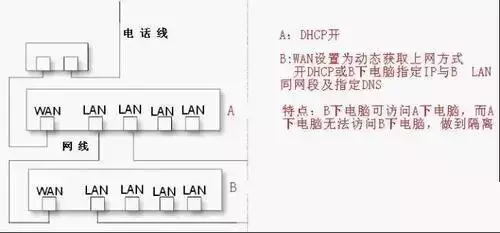
-
进入路由器配置IE窗口输入192.168.0.1 用户名:admin 密码 空 进入后如图1
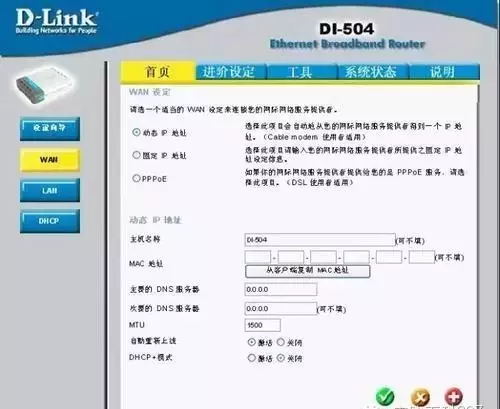
-
设wan口为动态IP地址,lan口设置为默认图
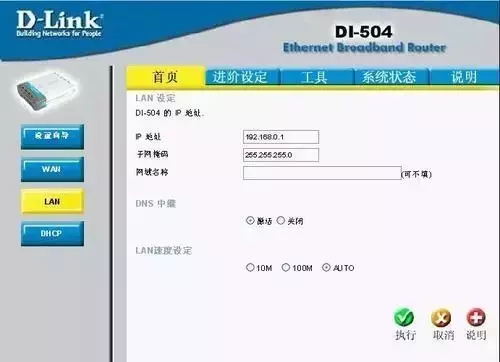
-
DHCP设置为默认图
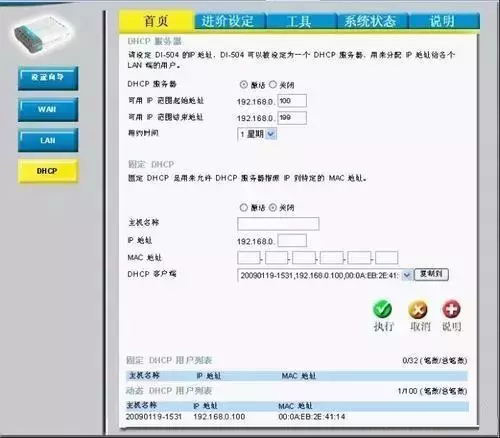
-
此时电脑自动获取了地址如图。

-
-
如果dhcp禁用能不能上网呢,试试看。禁用本地连接再启用后本地连接成了黄色受限或无连接,更改IP地址为图6,又能够正常上网了。
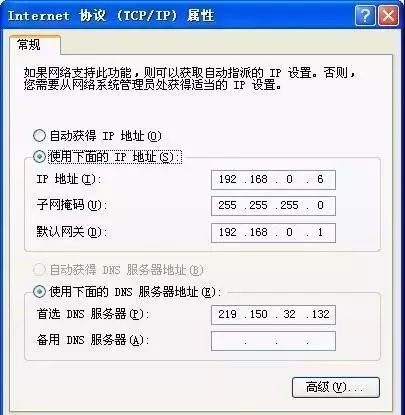
-
方法2:接线方法不变,设wan口为图7 ,如果dhcp关闭电脑设固定IP
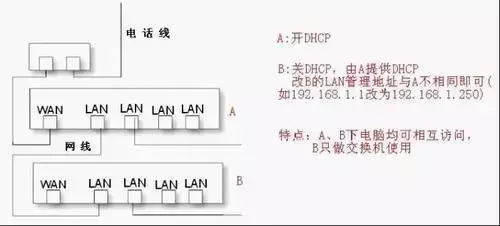
-
如方法1,开启dhcp电脑就不用设ip地址了。
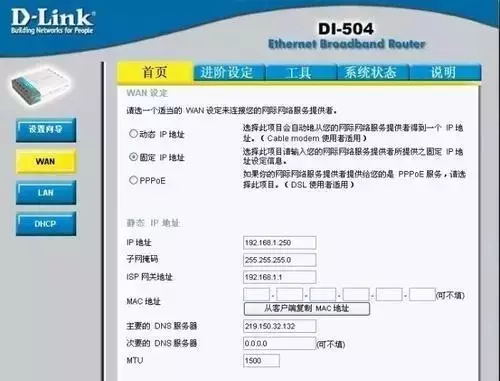
-
方法3:从A室进来的网线接B路由器的lan1口 lan2口接电脑 wan口空(把路由器复位了,全部默认设置)
-
进入路由器配置界面,wan口不改,lan口不改,DHCP关闭,此时查看IP地址为图8,看到开启路由功能的modem已经分配过来IP地址了,此时可以正常上网了。
-

-
网线接法图解:
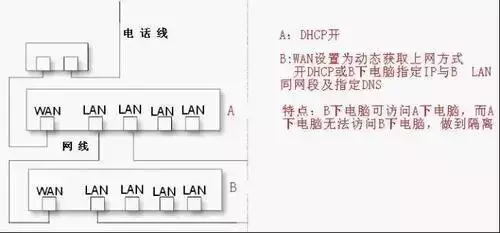
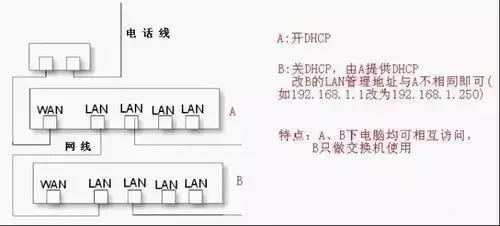
以上设置好了,基本路由器就可以当作交换机来使用了,不过需要注意的是路由器的WAN端口不可用,其它四个端口就可以当做交换机端口了。
经过以上几步轻松将路由器当交换机用,可能很多朋友发现,其实路由器不设置,只要不用WAN端口,其实LAN端口照样可以当交换机用,但有些路由器如果不经过以上设置会造成网络不稳定或者偶尔掉线的情况发生,因此如果真希望将路由器当交换机用,简单设置下,让交换更稳定还是很有必要的,如果以后又要用作路由器,还原下设置即可。











